Photoshop Elements PlugIns, Windows 64 bit
Si el plugin no ha aparecido en Adobe Photoshop Elements, por favor haga lo siguiente:
Copie los archivos con la terminación _64.8bf de la carpeta AKVIS en la carpeta Plugins de Photoshop Elements.
Por ejemplo, para el plugin Sketch:
Copie Sketch_64.8bf de la carpeta de AKVIS en la carpeta C:\Archivos de programa\AKVIS\Sketch en la carpeta:
- Adobe Photoshop Elements 2024:
C:\Program Files\Adobe\Photoshop Elements 2024\Plug-Ins - Adobe Photoshop Elements 2023:
C:\Program Files\Adobe\Photoshop Elements 2023\Plug-Ins - Adobe Photoshop Elements 2022:
C:\Arquivos de programas\Adobe\Photoshop Elements 2022\Plugins - Adobe Photoshop Elements 2021:
C:\Arquivos de programas\Adobe\Photoshop Elements 2021\Plugins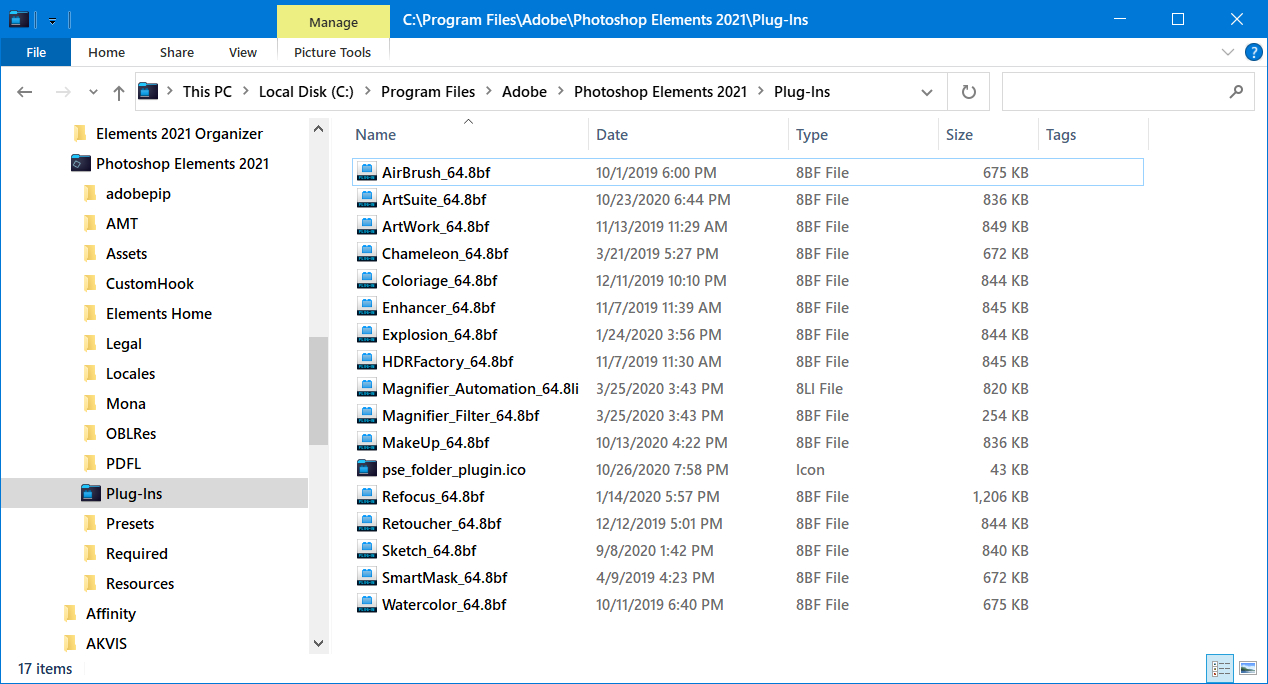
- Adobe Photoshop Elements 2020:
C:\Archivos de programa\Adobe\Photoshop Elements 2020\Plugins - Adobe Photoshop Elements 2019:
C:\Archivos de programa\Adobe\Photoshop Elements 2019\Plugins - Adobe Photoshop Elements 2018:
C:\Archivos de programa\Adobe\Photoshop Elements 2018\Plugins - Adobe Photoshop Elements 15:
C:\Archivos de programa\Adobe\Photoshop Elements 15\Plugins - Adobe Photoshop Elements 14:
C:\Archivos de programa\Adobe\Photoshop Elements 14\Plugins - Adobe Photoshop Elements 13:
C:\Archivos de programa\Adobe\Photoshop Elements 13\Plug-Ins
Reinicie Photoshop Elements y compruebe cómo funciona el plugin: Filtro->AKVIS->Sketch.